RSPduoは、LO(局発)を共有する2つのチューナーを搭載していますので、ソフトウェアによりノイズキャンセルにも使用することが可能です。位相可変が可能なAPIが登場する前に、この機能を試してみました。
実験動画:
https://youtu.be/o5-jLNAn-1s
用意するもの
1 RSPduo受信機及びSDRuno専用ソフト
2. Linrad SDRソフト
3. 2本のアンテナ
4. 信号発生器 (SG)
RSPduo/SDRunoの準備
下図の構成になるように、RSPduo/SDRuno と Linradのセットアップを行います。
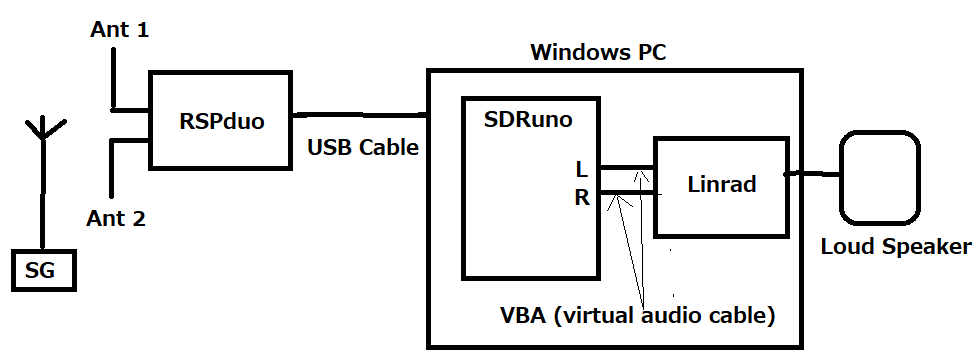
SDRunoの設定
下図のようにSDRunoを設定します。
-SDRunoをDUALモードにする。
-インスタンス0を起動後、インスタンス1を起動する。
-Decimationを同じにする。
-Modeを同じにする。
-Filterを同じ帯域にする。
-AGCをOFFにする。
-TuneとLOをそれぞれ同一の周波数に設定する。(TuneとLOが重ならないようにしてください。最低10kHz程度離してください。)
-VOLUMEは、それれぞれ一旦左端まで絞り、そこからマウスのホィールを同じ分量回すことにより、同じレベルに設定します。
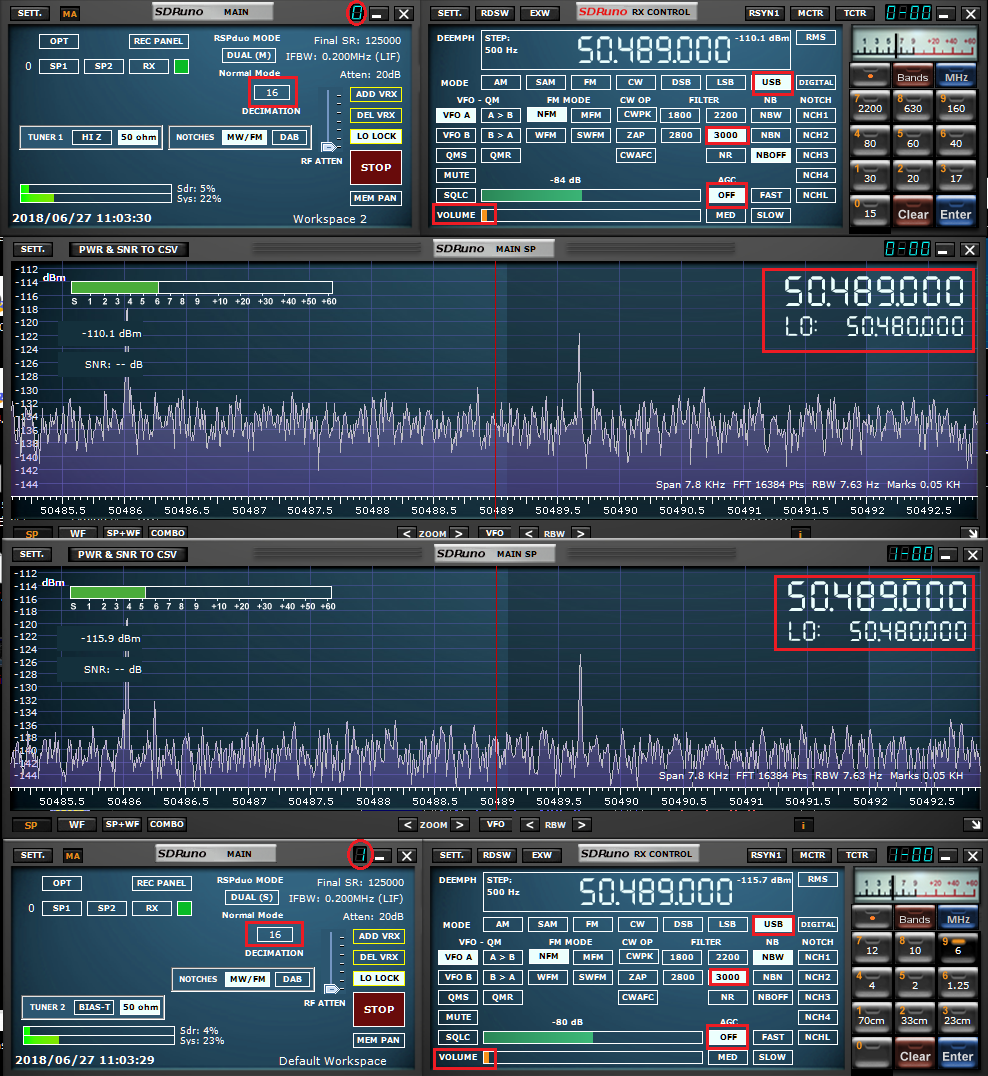
-それぞれのインスタンスのRX ControlパネルのSETT.を開きます。 OUTタブにおいて、Tuner 1をLEFTチャンネルに、Tuner 2をRIGHTチャンネルに設定します。
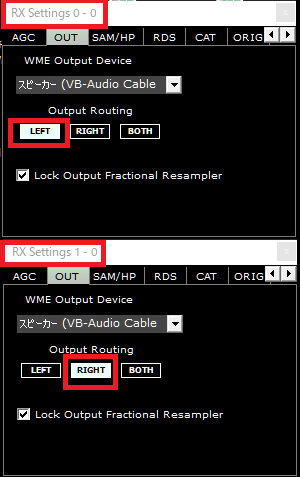
これでSDRuno側の設定が完了しました。それぞれのPlay!ボタンをクリックしてください。ANT1からの復調信号は、VBAのLチャンネルに、ANT2からの信号はRチャンネルに供給されます。次に、それらの信号をLinrad上で処理します。
Linradのダウンロード/インストール/一般使用方法
下記のリンクより、Linradをダウンロードしてインストールします。
http://www.sm5bsz.com/linuxdsp/linrad.htm
一般的な使用法に関しましては、弊社ではサポートできませんので、下記の英文マニュアルを参考にされてください。
http://www.nitehawk.com/w3sz/Linrad%20Installation%20&%20Configuration%20User%20Guide%20-%20V1-0.pdf
Linradの設定
本実験では、Linradの”Adaptation"機能を使用します。Ant1とAnt2の信号で、一番強い位相位置をAdaptation機能により、ソフトが自動的に検出してくれます。その為に必要な設定を記述します。
1.下図のメインメニュー画面上で、”U"とタイプします。入出力サウンドカードを設定します。
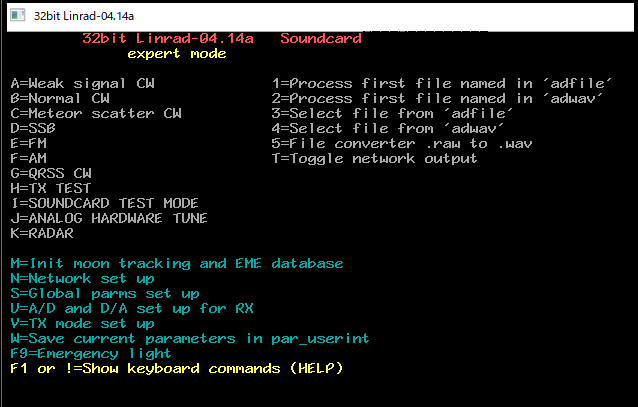
2.次の画面では、”A"とタイプして、Linradの入力サウンドデバイスを設定してください。
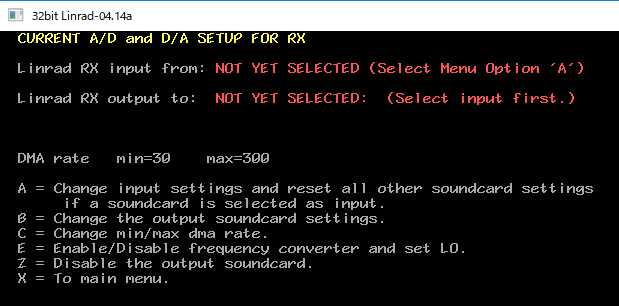
下記の質問が表れます。”A”とタイプして、Soundcardを指定します。
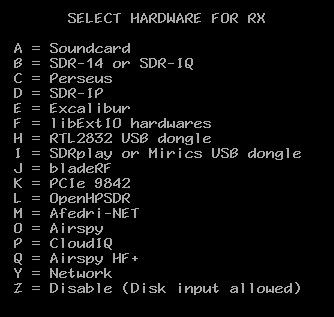
次に、下記の質問が出ます。 ”N"とタイプして次に進みます。

次に、下記の選択肢が表示されますので、ここでは"9"とタイプして”Enter"キーを押します。
"Do you need more channels from the same soundcard? (Y/N)"は、”N"とタイプします。
”Use extended format (WAVEFORMATEXTENSIBLE)?(Y/N)は、”N"とタイプします。
”Sampling speed (Hz)"は、48,000 と入力し”Enter"キーを押します。(VBAのサンプルレート)
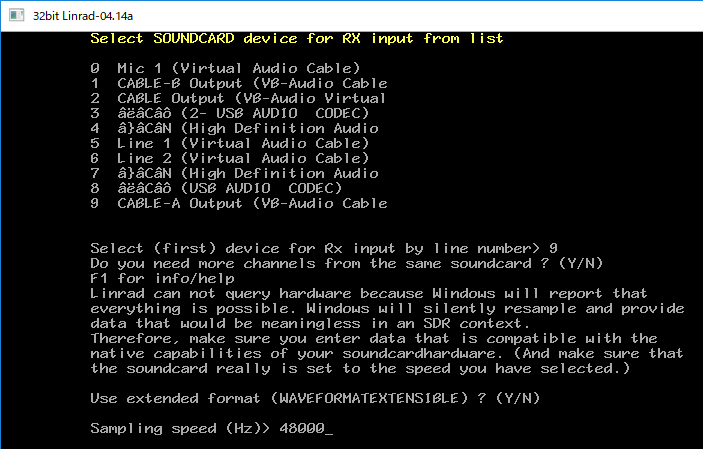
次に表示される画面では、”3"とタイプします。

次に表示される画面では、”0”とタイプし”Enter"キーを押します。
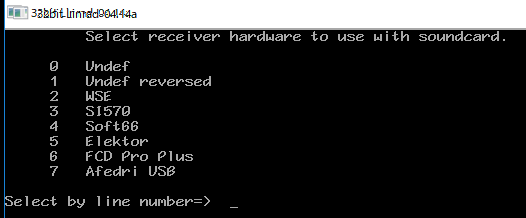
A/D D/A設定メニューに戻ると、下図のように”Linrad RX input from" 行に、入力に使用するサウンドデバイスが表示されます。
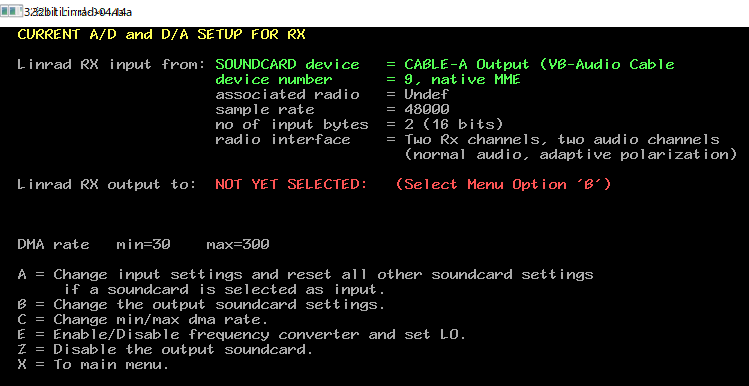
次に、上の画面で”B"とタイプします。下図が表示されますので、”N”とタイプします。
次に下記の選択画面が表示されますので、”2”とタイプします。(この例ではVB-Audio Cable B を使用していますが、通常はスピーカーにしてください。)
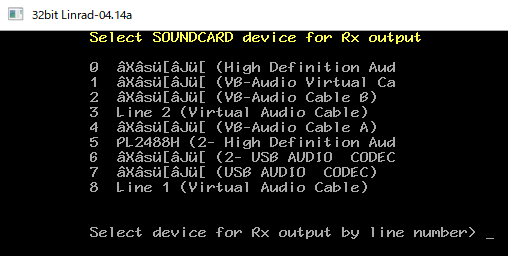
出力サウンドデバイスの設定が終了しました。下記の画面が表示されますので、”X"とタイプし、”(Do not forget to save with W on the main menu) Press any key" と表示されますので、何かキーを押してください。 メインニューに戻り次第、”W"とタイプして、設定を保存してください。
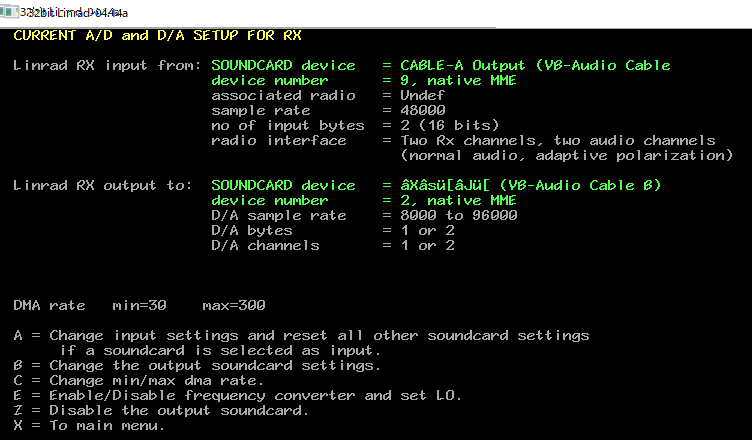
3. メインメニューから、CWの場合は”B"とタイプすることにより、受信画面になります。一番最初に受信画面を開こうとすると、一連の質問後、次の質問がでてきます。”D” を押して”Man"に変更し、”H"を押して”ON"に変更してください。次に”S"を押してください。
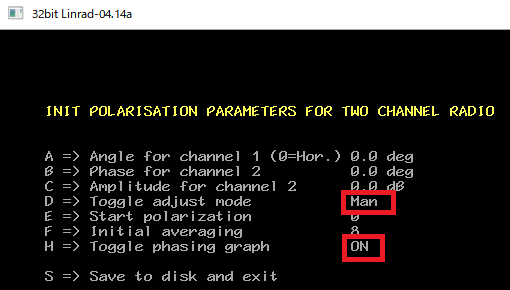
4.受信画面が表示されます。Linradでは、各ペーンはある程度サイズ調整が可能ですので、お好みに合わせてレイアウトしてください。
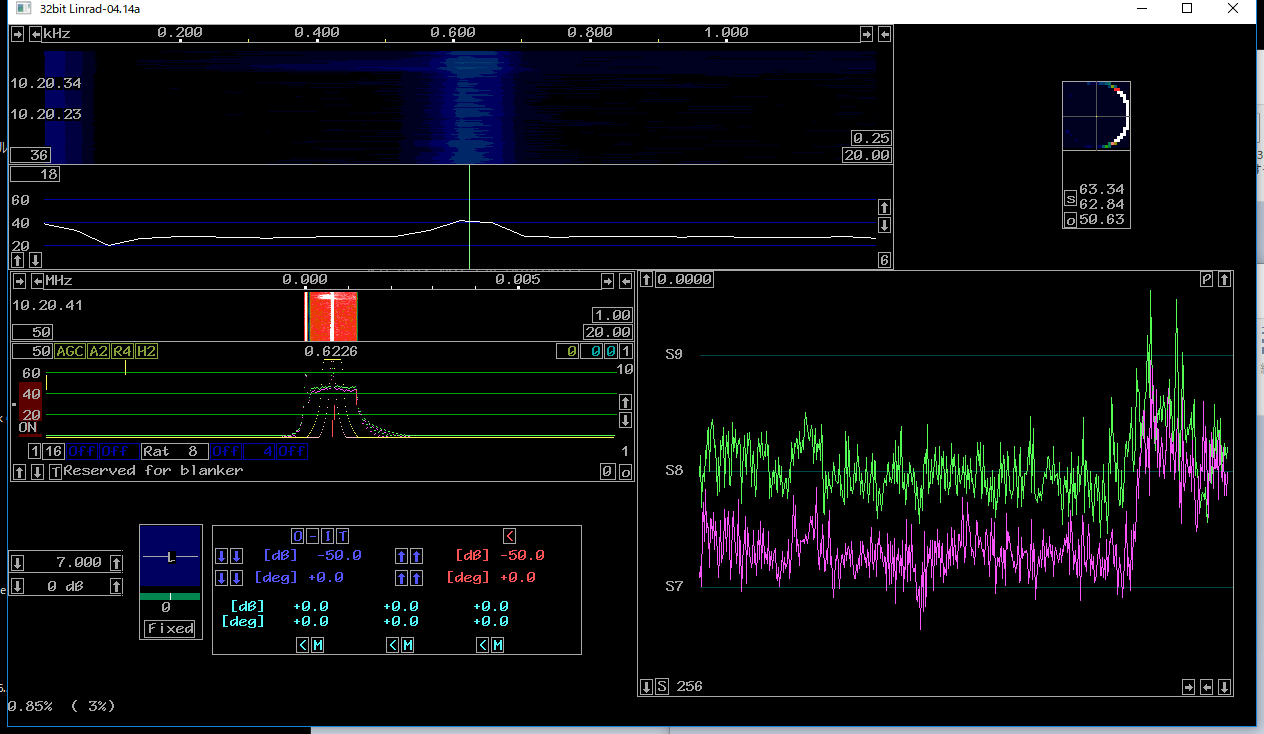
これで設定が完了しました。操作編に関しましては、下記”その2”を参照願います。
RSPduo/SDRuno + Linrad (SDRソフト)によるノイズキャンセルの実験 その2(操作編)
===End of Contents===